Microsoft Edge er kjernen i Windows 11, 10. Du kan ikke søke etter noe på nettet uten å åpne resultatene/koblingene i Edge på en Windows -maskin. Dette er veldig irriterende ettersom det ønskede søkeresultatet ikke åpnes i standardleseren. Hva om jeg forteller deg at du kan angi standard nettleser for koblinger/widgets/søkeresultater? Ja. Det er tweaks som du kan bruke til å endre Windows -innstillingene for å endre standardinnstillingene universelt i operativsystemet.
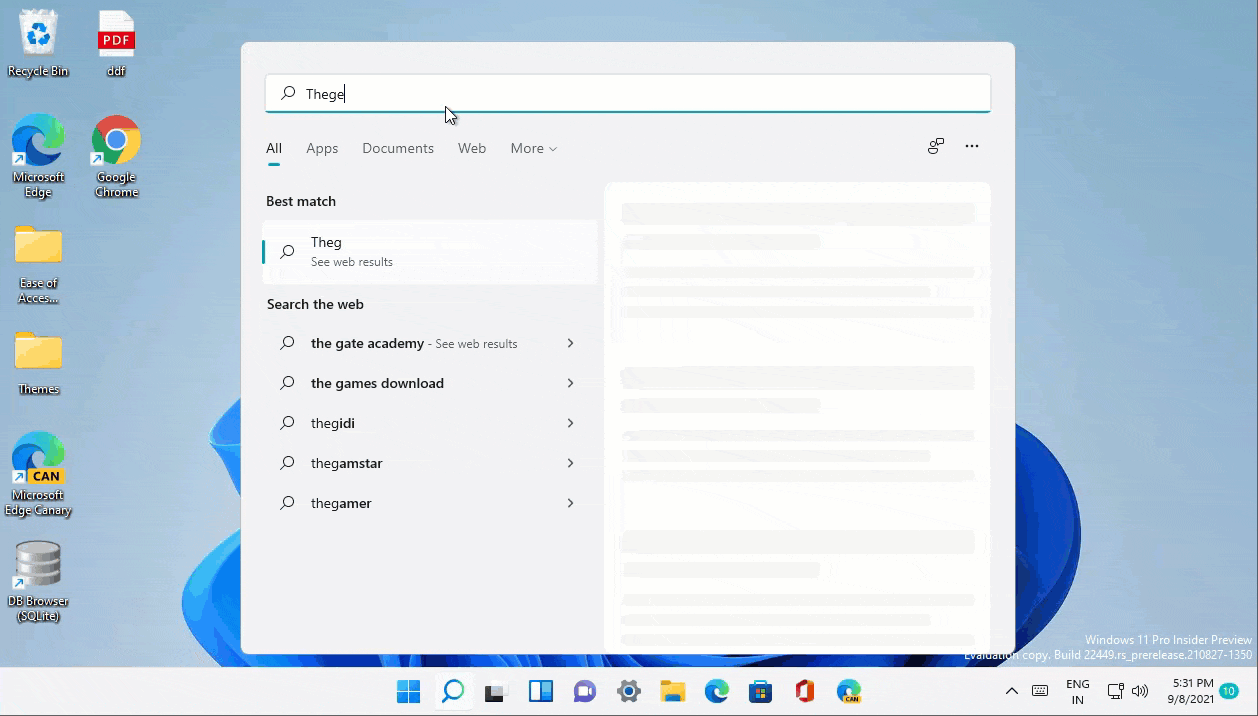
Slik endrer du standard nettleserinnstillinger universelt i Windows 11
Det er veldig enkelt å endre standardleseren i Windows 11. Men det er vanskelig å endre standardinnstillingene for Søk og Nyheter.
Endre standard nettleserinnstillinger for Windows 11
Du kan enkelt justere standardleseren fra Windows -innstillingene.
1. Trykk først på Windows -tast+I nøkler sammen.
2. Klikk deretter på "Apper”I venstre rute.
3. Trykk deretter på "Standardapper”På høyre side av det samme vinduet.

4. Nå, bla nedover listen over apper på høyre side, og klikk på din foretrukne nettleser (I vårt tilfelle er det "Google Chrome“).
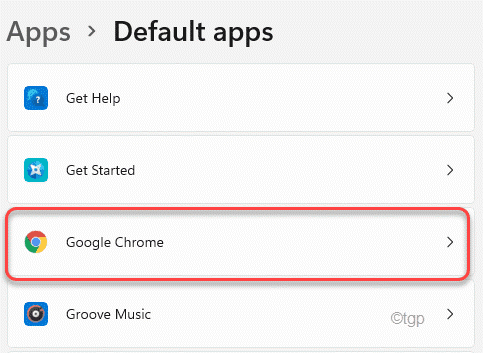
5. Deretter, i ".html'Filer, trykk på "Microsoft Edge“.

6. Nå vil du se en liste over apper. Plukke ut din foretrukne nettleser (Google Chrome i vårt tilfelle).
7. Trykk til slutt på "OK"For å sette det som standard.

Dette vil sette nettleseren som standard nettleser. Men det er noen trinn til.
8. Nå, rull ned og se etter 'HTTP‘.
9. Trykk på "Microsoft Edge"Av" HTTP ".

10. Velg deretter den foretrukne nettleseren igjen fra listen over apper.
11. Trykk deretter på "OK"For å lagre endringen.

12. Dette bør automatisk endre standardappinnstillingene for HTTPS -koblingene til din foretrukne nettleser.
13. Hvis det ikke endrer 'HTTPS', kan du endre det manuelt på samme måte.
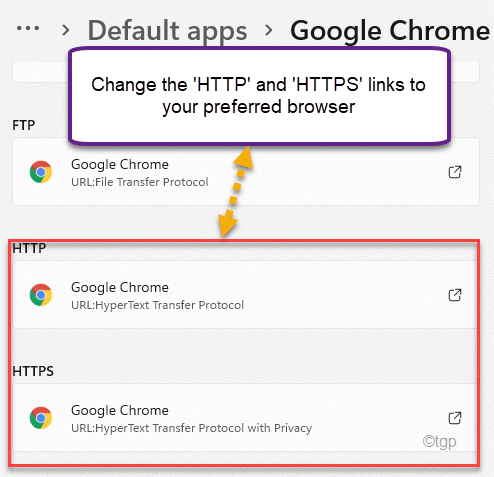
Når du har gjort dette, åpnes alle koblingene i din foretrukne nettleser.
Endre standardinnstillingene for Søk og nyheter
Du må bruke et tredjepartsverktøy for å justere denne innstillingen, siden du ikke kan justere direkte fra innstillingene.
1. Gå til EdgeDeflector på GitHub.
2. Trykk nå på "EdgeDeflector_install.exe"For å laste den ned.

3. Etter nedlasting av verktøyet, Dobbeltklikk på "EdgeDeflector_install"Verktøy for å installere det.

4. Trykk deretter på "Installere”En gang for å installere verktøyet på systemet ditt.

Etter at du har installert appen, åpnes et nettleservindu. Du kan bare lukke den.
5. Nå åpner du vinduet Innstillinger.
6. Klikk deretter på "Apper”I venstre rute.
7. Klikk deretter på "Standardapper”På høyre side av det samme vinduet.

4. Nå, rull ned og klikk på "EdgeDeflector"I listen over apper.
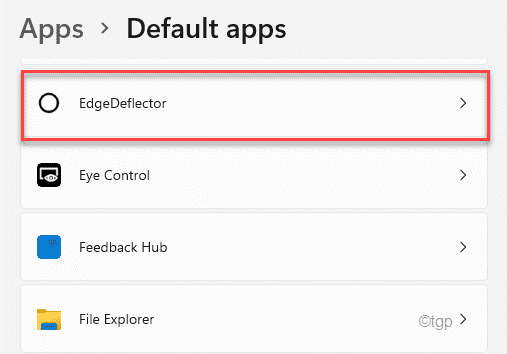
5. Trykk nå på "MicrosoftKant"Endre det.

6. Plukke ut "EdgeDeflector"Fra listen over apper for å velge den.
7. Trykk til slutt på "OK"For å sette det som standard.
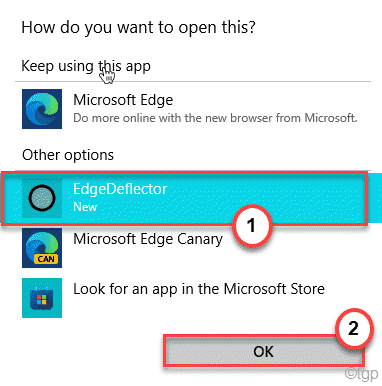
Lukk vinduet Innstillinger.
Det er det! Fra nå av åpnes alle søkeresultatene, widgets i din foretrukne nettleser.


